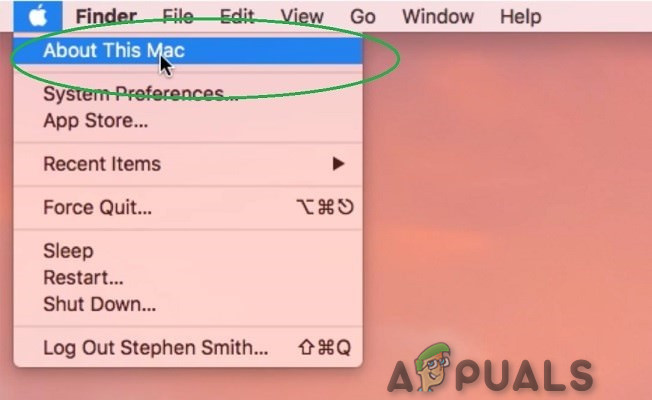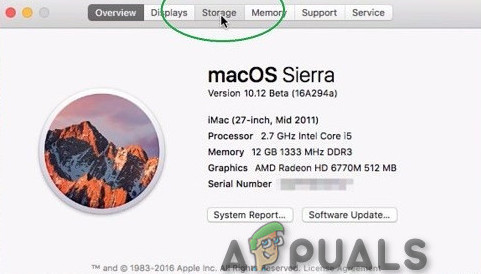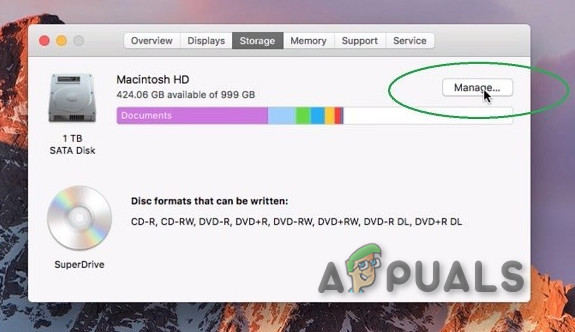Atribuudid Keskmine tüüp & Protokoll kirjeldage sisemälu juurutamise tüüpi.

Maci süsteemi aruanne
Järgmisi mudeleid saab siiski täiendada:
- MacBook Pro mitte-Retina kuni 2016. aasta lõpuni
- MacBook Pro Retina kuni 2015. aastani
- MacBook Air kuni 2017. aastani
- MacBook kuni 2010. aastani
Suurima võimsuse ostmine on soovitatav. Olge ettevaatlik, et salvestusruumi täiendamine hõlmab sülearvuti korpuse avamist ja kõik MacBookil kehtivad garantiid tühistatakse.

Mac Book Storage Drive'i eemaldamine
Kui teie mudelit ei toetata mälu täiendamiseks, ei saa te kahjuks SSD-d uuendada ja peate tuginema muud meetodid kirjeldatakse hiljem. Kui teil on toetatud mudel, on kõige hõlpsam uuele versioonile ülemineku komplektide ostmine, mis sisaldab kõike, mida vajate sülearvuti salvestusruumi täiendamiseks. Nende hulka kuuluvad juhised ja isegi videoressursid. Seda näete juhend Instructables kohta mis kehtib enamiku Apple'i sülearvutite kohta, kuid see ei ole kõigi mudelite jaoks ühesugune ja selle rakendamisel on iga mudeli puhul väikseid erinevusi. Mõned jaemüüjad, näiteks Muu maailm , jagasid oma komplektid mudeli ja aasta järgi, mis muudab vale ostmise keeruliseks. Samuti saate osta ainult draivi, kui te pole nende komplektist huvitatud.
Salvestusruumi täiendamiseks on vaja järgmisi asju,
- Uus tahkis-draiv
- Kruvikeeraja komplekt, mis sobib teie sülearvutiga,
- Väline draiv / korpus vana mäluseadme jaoks, et seda saaks kloonida.
Juhendeid saate kasutada ka aadressil iFixit . Otsige oma MacBooki mudelit ja abiks peaks olema täielik piltidega juhend. iFixit müüb ka tööriistu ladustamise ajakohastamise ülesande ja muu hoolduse teostamiseks. Kui hüppate selles vaevas, veenduge, et mälu täiendamine oleks seda väärt.
Kui teie Macil on endiselt optiline draiv, võite oma draivi uuendada ja lisada teise või kolmanda, kui asete optiline draiv ruumi loomiseks. Kuid kaaluge, kas uuendamine on väärt. Võimalik, et ostate lihtsalt uue MacBooki.
Kui ostate uue MacBooki, valige minimaalse miinimumi asemel suurem tahkis-draiv. Võib-olla võpatate oma hinnaga, kuid olete tänulik selle eest, kui aastaid kasutasite kogu selle ruumi eest.
1. Üleminek pööratavalt kõvakettalt SSD-le
Enamik enne 2012. aasta keskpaika olnud MacBooki mudeleid kasutas ladustamiseks tavalisi kõvakettaseadmeid (HDD). Kui keskmine tüüp on Pöörlev Maci süsteemiaruandes tähendab see, et MacBook kasutas standardset HDD-d.
Pöörleva kõvaketta korral annab SSD-kettale üleminek teie MacBookile märkimisväärse jõudluse. SSD-ketastel on failide kirjutamise kiirus umbes 4-5 korda suurem kui tavalistel kõvaketastel, samas kui lugemiskiirus on samuti umbes 30% suurem. Lisaks tarbivad SSD-d ka vähem energiat ja seega ka akusõbralikumad kui kõvakettad.
Standardselt kõvakettalt SSD-põhisele salvestusruumile üleminek on üsna lihtne, kuna turul on hõlpsasti saadaval erineva võimsusega 2,5-tolliseid SSD-sid. Kingston, OWC, SanDisk ja isegi Samsung toodavad SATA 2,5-tolliseid SSD-sid, mis võivad asendada algse MacBook HDD.
2,5-tollised SSD-d ühilduvad järgmiste MacBooki mudelitega:
- Iga MacBook Air, millel on 4200 pööret minutis HDD (2008)
- Iga MacBook Pro, millel on 5400 pööret minutis või 7200 pööret minutis HDD (enne 2012. aasta keskpaiku)
2. Maci välkmälu täiendamine
Kui MacBooki süsteemiaruandes kuvatakse andmekandja tüüp on SSD , mis tähendab, et MacBookil on välkmälupõhine mäluseade. Kuigi saate MacBooki salvestusruumi uuendada suurema mahutavusega SSD-le ja võite kasutada originaalset teisese salvestusseadmena. Kuid peate kinnitama, et see on SATA põhineb või PCIe põhineb.
A. SATA-põhiste SSD-de jaoks
Kui MacBooki süsteemiaruandes on näidatud, et andmekandja tüüp on SSD ja protokoll nagu SATA , MacBookil on SATA-põhine välkmälumoodul. Seda tüüpi salvestusruumi kasutatakse MacBook Pro mudelites enamikus 2012. aastast kuni 2013. aasta alguseni, millel on Retina ekraan. SATA puhul kasutage oma MacBooki jaoks järgmist täiendamismeetodit.
Ületage JetDrive
SATA-põhise välkmäluga MacBooki mudelite puhul JetDrive Transcendist on SSD lahendus. JetDrive'is on saadaval kuni 960 GB salvestusruumi täiendamise variante, kuid see sõltub MacBooki mudelist.
Pakutakse JetDrive'i koos täiendava välise korpusega, mida saab kasutada MacBooki algse mälupulga turvaliseks ja kasutatavaks hoidmiseks. Korpuse korpus muudab MacBooki esialgse välkmälu kaasaskantavaks pöidla kettaseadmeks, mis ühildub USB 3.0-ga. Samuti on kaasas USB 3.0 kaabel, mis tagab MacBooki algse mälupulga kiirema lugemis- ja kirjutamiskogemuse. Nüüd on teil kaks kiiret SSD-mälupulka, MacBooki algne välkmäluseade kaasaskantava välise kettaseadmena One ja teie Maci installitud Transcend JetDrive. Pakutakse ka üksikasjalikke juhiseid Transcend JetDrive'i installimise kohta.
Transcend JetDrive SATA-põhised mälupulgad toetavad järgmisi MacBooki mudeleid:
- JetDrive 500 toetab 2010. aasta lõpust kuni 2011. aasta keskpaigani MacBook Air 11 ”ja 13”
- JetDrive 520 toetab 2012. aasta keskpaiga MacBook Air 11 ”ja 13”
- JetDrive 720 toetab 2012. aasta lõpust kuni 2013. aasta alguseni võrkkesta MacBook Pro 13 ”
- JetDrive 725 toetab 2012. aasta keskpaigast kuni 2013. aasta alguseni võrkkesta MacBook Pro 15 ”
B. PCIe-põhiste SSD-de jaoks
PCIe-põhist välkmälu kasutatakse enamikus uusimates MacBooki mudelites. Kui MacBooki süsteemiaruandes kuvatakse SSD kui andmekandja tüüp ja PCI protokollina, siis kasutab MacBook PCIe-põhist välkmälu. Mõni aeg tagasi oli PCIe-põhise välklambi täiendamine võimatu. Kuid hiljuti teatas muu maailma arvutus (OWC) PCIe-põhised välkmälu täiendused .
OWC Aura
OWC tutvustas OWC Aura, kõigepealt SSD-versiooniuuendused PCIe-põhisele välkmälule, mis on mõeldud 2013. aasta keskpaigaks või uuemaks Retina ekraaniga MacBook Pro ja MacBook Airiga. Aura SSD-d töötavad MacBookiga usaldusväärselt.

OWC Aura
OWC Aura tarnitakse koos täieliku täienduskomplektiga, mis koosneb Aura SSD , USB 3.0 ümbris MacBooki algsele tehases installitud SSD-le, mida nimetatakse Saadik Pro , to USB 3.0 ühenduskaabel, kruvikeeraja, mis on Penta lobe ühilduv & a Torx T-5 kruvikeeraja. Komplekti kahte kruvikeerajat kasutatakse kõigi asjakohaste kruvide eemaldamiseks ja asendamiseks.
Pealegi viidake tasuta paigaldusjuhendid ja videod mis muudavad MacBooki salvestusruumi täiendamise protsessi lihtsaks ja lihtsaks. Kõiki 2013. aasta keskpaiga ja uuemaid MacBooke toetab OWC Aura PCIe-põhised SSD-d.
3. meetod: Madala profiiliga USB-draivid
Kui teie MacBookil on A-tüüpi USB-pistikud (vana USB-standard, mitte uus pöörduv), saate salvestusruumi lisamiseks kasutada madala profiiliga USB-draivi. Need väikesed seadmed sobivad USB-varupesasse ja ulatuvad veidi MacBooki küljest välja. Need on ka üks odavaimaid viise teie masina kogu salvestusmahu suurendamiseks.

SanDisk USB 3.0
SanDisk Ultra Fit on meie valik. Sellel on kiire USB 3.1 liides, mis tagab lugemiskiiruse kuni 130 MB sekundis. See ei ole kiire salvestusruum, nagu teie MacBooki SSD, kuid see on dokumentide ja meediumite salvestamiseks piisavalt osav. Selle suurus on kuni 256 GB, umbes 70 dollarit.
USB-tüüpi C MacBooki omanikel pole kahjuks õnne. A-tüüpi USB on suurem port ja tootjad on suutnud välkmälus pigistamiseks suurust ära kasutada. Selle tulemuseks on draiv, mis näeb välja pigem traadita dongle, ja võite selle alati oma MacBooki külge kinnitada. Midagi sellist pole USB-tüüpi C kujul olemas - nagunii veel mitte.
4. meetod: Integreeritud salvestusruumiga USB-C jaotur
Uusimatel MacBook Pro ja Air mudelitel on ainult C-tüüpi USB-pistikud. See tähendab, et korraliku sadamavaliku juurde pääsemiseks vajate tõenäoliselt jaoturit. Niisiis, miks mitte hankida integreeritud SSD-ga?
Minix NEO on maailma esimene USB Type-C jaotur, mis lisab teie MacBookile nii pordid kui ka salvestusruumi. Rummu sees on 240 GB M.2 SSD, mis toetab lugemis- ja kirjutamiskiirust kuni 400 MB sekundis. Samuti saate neli kasulikku porti: ühe HDMI-väljundi, mis toetab 4K-d sagedusel 30 Hz., Kaks USB 3.0 A-tüüpi ja ühte USB-tüüpi C-tüüpi (mida saate kasutada oma MacBooki toiteks).

MiniX
SSD-plaadi löögikindla olemuse tõttu saate Minix NEO-d oma kotti visata, muretsemata oma andmete kahjustamise pärast. Seade ise on kaasaskantavaks piisavalt väike, kuid te ei pruugi seda kogu aeg oma Maciga ühendatud jätta. Seadme võite kleepribadega kinnitada MacBooki kaane külge.
5. meetod: Lisage mälu SD ja MicroSD abil
Kui teil on vanem mälukaardilugejaga MacBook, saate oma Maci kogu salvestusmahu suurendamiseks kasutada ka SD- või MicroSD-kaarte. Võtke lihtsalt SD-kaart kätte ja pange see oma Maci. MicroSD-kaartide kasutamiseks vajate ka SD-MicroSD-muundurit.
See on suhteliselt odav viis potentsiaalselt palju täiendava ruumi lisamiseks. Kuid need kaardid kannatavad piiratud lugemis- ja kirjutamiskiiruse probleemide tõttu, kuna USB-mäluseade kannatab.

SD-kaart koos MacBookiga
Transsendsi JetDrive Lite
Kui otsite veidi peenemat lahendust, võiksite kaaluda Transsendsi JetDrive Lite mis ühildub ainult teatud MacBook Pro ja Air mudelitega, mis on toodetud alates 2012. aastast kuni 2015. aastani, kuid Transsendi JetDrive Lite istub Maci šassiiga täiesti samal tasapinnal. See on saadaval 128 GB ja 256 GB konfiguratsioonis.
Pidage meeles, et uusimates SD-pesaga MacBookides ei istu kaardid ühtlaselt. See tähendab, et need ulatuvad välja teie MacBooki ühest küljest, mis pole ideaalne. Hulkuv muhk võib kahjustada nii SD-kaarti kui ka porti.
Veidi hoolitsusega suudab SD-kaart siiski pakkuda suhteliselt taskukohase hinnaga tõsist salvestusruumi. Soovite osta kaarti, mis pakub kiiret lugemis- ja kirjutamiskiirust.
Pärast sisestamist toimib JetDrive Lite nagu iga teine välimine salvestusseade, mis on ühendatud MacBookiga, ja saate seda kasutada oma lemmikmeedia ja -dokumentide salvestamiseks. Teise võimalusena saate seda kasutada ka Time Machine'i varukoopiate varukettana.
JetDrive Lite tuleb sisse neli erinevad variandid, mille salvestusmaht on vahemikus 64 GB kuni 256 GB, mõlemad mõeldud erinevatele MacBooki mudelitele:
- JetDrive Lite 130 toetab 2012. aasta lõpust kuni 2015. aasta alguseni MacBook Air 13 ”
- JetDrive Lite 330 toetab 2012. aasta lõpust kuni 2015. aasta alguseni MacBook Pro (võrkkesta) 13 ”
- JetDrive Lite 350 toetab 2012. aasta keskpaigast kuni 2013. aasta alguseni MacBook Pro (võrkkesta
- JetDrive Lite 360 toetab 2012. aasta keskpaigast kuni 2015. aasta keskpaigani 15-tollist MacBook Pro (võrkkesta)
Välised MicroSD-kaardi adapterid
Välised microSD-kaardi adapterid on teie MacBooki salvestusruumi täiendamiseks odav lahendus. Need adapterid võivad olla käepärased, kui teil on korraliku mälumahuga microSD-kaart.
MiniDrive libiseb pesasse, ilma et ükski osa välja paistaks, erinevalt tavalistest SD-kaartidest või microSD-adapteritest, mis jäävad MacBooki SD-kaardi pesast välja. Adapteriga on kaasas ka lisaseade kaardi eemaldamiseks MacBookist.
Erinevatelt ettevõtetelt on sarnaseid tooteid, millest igaühel on konkreetse MacBooki mudeli põhjal erinevad variandid. Nii et ostke variant, mis on mõeldud teie MacBooki mudelile. Kokkusobimatud mudelid ei pruugi sobida korralikult MacBooki SD-kaardi pesasse, mis omakorda mõjutab MacBooki või toote jõudlust või isegi kahjustab seda.
6. meetod: Termotuumaseadmed
Oleme tõepoolest rääkinud SD-kaartidest, kuid TarDisk viib kontseptsiooni teisele tasandile.
Selle asemel, et toimida eraldi kettana, nagu mälupulk või väline kõvaketas, sulandub TarDisk ühe köite loomiseks teie olemasoleva kõvakettaga. See pärineb Apple'i tehnoloogiast; alates 2012. aastast on Apple pakkunud Termotuumaseadmed , Mis on traditsiooniline kõvaketas ja SSD, mis on kokku kleepunud.
Sellel on omad plussid ja miinused. Ühelt poolt ei pea te kunagi muretsema selle üle, et mõelda, kus teie failid asuvad. Nad kõik saavad ühele draivile. Teiselt poolt on see protsess mõeldud püsivaks täienduseks - te ei saa TarDiskit oma MacBooki sisse ja välja avada, kui soovite. Installiprotsessis tehakse see selgesõnaliselt selgeks ja TarDiski juhistes. Kui te ei kasuta oma SD-kaardi pesa üldse, ei pea te selle pärast üldse muretsema, kuid need, kes seda teevad, võiksid kaaluda mõnda muud võimalust.
Pärast TarDiski sisestamist MacBooki ilmub süsteemis installimise nupp. Paigaldaja kaudu pääsemiseks peate märkima paar erinevat kasti, kuid jällegi on need selleks, et teada saada protsess on püsiv ja veenduge, et Time Machine'i varukoopia on paigas, kui midagi valesti läheb.

TarDisk
Kui olete dialoogiboksidega lõpetanud, algab sidumisprotsess. See võib võtta natuke aega, kuid see on eeldatav, kuna kõvakettal oli palju asju ja kasutatava TarDiski suurus. Pärast valmimist taaskäivitub arvuti ja kõvaketta ikoon muutus hõbedast kullaks. Kontrollige kõvaketta suurust Disk Utility'is, et näha, kas see on õige summa võrra suurenenud.
SD-kaardi lugemiskiirus on aeglasem kui sisemisel SSD-l, kuid Tardisk ütleb, et andmete vahemällu salvestamise tõttu suudab TarDisk säilitada SSD-kiiruse lähedal.
Tardisk on parim valik, kui soovite MacBooki jaoks kõige keerukamat SD-kaardi mälu värskendust või tunnete end ebamugavalt suurema SSD installimisel MacBooki avades. Pidage meeles, et see uuendus on püsiv ja ärge unustage enne TarDiski installimist teha kohaliku varukoopia.
7. meetod: Võrgu manustatud salvestusruum
Võrgu külge kinnitatud salvestusruum on ideaalne inimestele, kes harva asuvad väljaspool kodu või töökohta. Võite konfigureerida NAS-draivi kogu võrgus jagamiseks või kasutada mõnda muud vaba ruumi omavat Maci või Windowsi arvutit. Kui olete selle konfigureerinud, saate isegi varundada oma MacBooki Time Machine'i kaudu võrgu asukohta.

Võrgukaabel
Siiski, kui te lähete oma võrgu ulatus , pole teie salvestusruum saadaval, kui teil pole lahendust, mis toetab juurdepääsu pilvele. See ei pruugi olla probleem, kui kasutate seda harva juurdepääsetavate failide ja arhiivide salvestamiseks, kuid see pole ideaalne teie fotode või iTunes'i teegi jaoks.

Netgear ReadyNAS
Teie võrgu kiirus piirab teie võrgu salvestusruumi. Asjad muutuvad oluliselt aeglasemaks, kui kasutate traadita ühendust. Parimate tulemuste saamiseks veenduge, et teie võrgudraiv (või jagatud arvuti) kasutaks a juhtmega ühendus ruuterile ja võimaluse korral ka MacBookile. Juhtmega võrk tagab kõige usaldusväärsema kiiruse, ehkki see katab Cat 6 kaabli kiirusega 10 Gb / s kõige kiiremini ostetavas võrguseadmes.
Võite osta paljaste kontidega NAS-draivi, näiteks Netgear ReadyNAS RN422, ja seejärel osta kõvakettad eraldi või valida kasutusvalmis lahenduse, näiteks Western Digital My Cloud EX2. Paljud kaasaegsed NAS-draivid toetavad ka pilvepõhist juurdepääsu teie failidele.
Võrgudraivile usaldusväärseks juurdepääsuks peate selle Finderis kaardistama. Ja
Ka failide salvestamisel või avamisel peaksite saama selle asukohaks valida. Samuti
Kui teil on veel üks Mac ja soovite selle draivi üle võrgu jagada, toimige järgmiselt.
- Minge masinasse, mida soovite jagada Süsteemi eelistused > Jagamine .
- Märkige ruut valiku Failijagamine kõrval teenuse lubamine .
- Klõpsake nuppu veel märk (+) ja määrake jagatud kaustade lisamise asukoht.
- Klõpsake nuppu jaga asukohta ” ja seejärel määrake õigused, on kirjutamisõiguse andmine soovitatav.
Võite klõpsata ka Valikud ”, Et määrata, kas kasutada AFP-d (Apple'i protokoll), SMB-d (Windowsi ekvivalenti) või mõlemat.
8. meetod: Andmete salvestamine pilve
Online pilvmälu on veel üks võimalus andmete salvestamiseks, mis tänapäeval küpsetatakse macOS-is. Apple'i Säilitage iCloudis ”Seade kasutab Maci koormuse eemaldamiseks saadaolevat iCloud-ruumi. Kui salvestate faile, millele pilvele harva juurde pääsete, on teie Macis rohkem ruumi regulaarselt kasutatavate asjade jaoks. Kõik see toimib automaatselt, seega peaksite MacOS-i teatud määral uskuma.

Säilitage iCloudis
Pilvesse salvestatud failid kuvatakse arvutis justkui alles. Nendele failidele juurdepääsemiseks laadib arvuti need alla iCloudist. Kui kaua see aega võtab, sõltub Interneti-ühenduse kiirusest ja faili suurusest. Kui teil pole juurdepääsu usaldusväärsele Interneti-ühendusele, ei saa te ühtegi oma faili pilve salvestada.
Selle sätte lubamiseks toimige järgmiselt.
- Klõpsake nuppu Apple'i logo ekraani vasakus ülanurgas ja seejärel valige Selle Maci kohta .
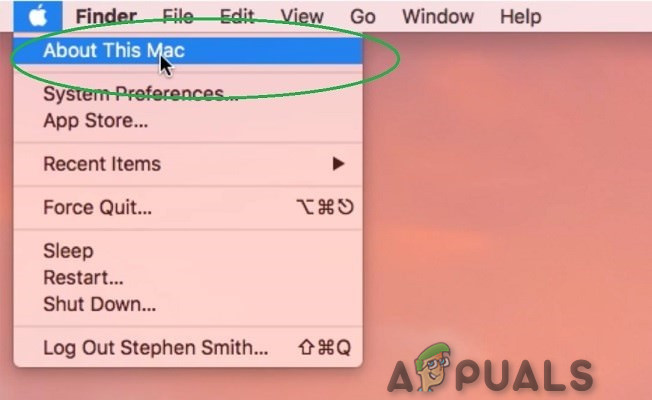
Selle Maci kohta
- Klõpsake nuppu Ladustamine ”Vahekaart.
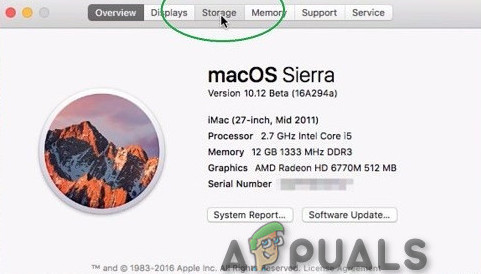
Vahekaart Salvestusruum
- Ja siis klõpsake nuppu Halda ' paremal
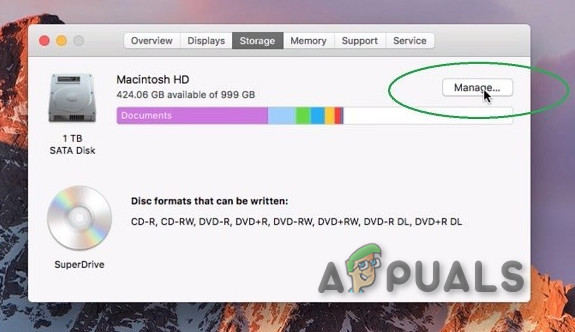
Halda mäluseadet
- Pärast seda klõpsake nuppu Säilitage iCloudis Selle käivitamiseks nuppu ”.
macOS analüüsib teie ketast ja üritab ruumi kokku hoida. Et saada aimu, milliseid faile teie süsteem võib liigutada, klõpsake nuppu Dokumendid ”Külgribal. See näitab teile Maci suurte dokumentide loendit ja nende viimast juurdepääsu.
ICloudi salvestusruumi nõuetekohaseks kasutamiseks peate tõenäoliselt ostma ruumi, kuna tasuta pakutakse ainult 5 GB. Kui pilve salvestusruum hakkab vähenema, saate neid juurde lisada või võite osa sellest vabastada.

iCloud
Kuid pidage meeles, et see on aeglane lahendus, mis nõuab pooleliolev tellimus , kuid sellised funktsioonid nagu iCloudi fototeek ja macOS-i funktsioon Optimeerida salvestusruumi võivad aidata lõhe ületada mugavuse ja praktilisuse vahel.
9. meetod: Kolmanda osapoole pilvemälu
Te ei soovi kasutada Apple'i pilveservereid. Kui peate oma arvutis ruumi vabastamiseks lihtsalt mõned failid maha laadima, saab seda teha mõni vana pilvemäluteenus.
Siin on mõned teenused, mida võib kaaluda:
- Amazon Drive: 100 GB alates 11,99 dollarist aastas
- Google Drive: 100 GB 1,99 dollariga kuus
- OneDrive: 100 GB 1,99 dollariga kuus
- pCloud: 500 GB hinnaga 3,99 dollarit kuus
- Mega: 200 GB hinnaga 4,99 € / kuu
Suurim kaalutlus pilveteenuse kasutamisel mäluseadmena on teie Interneti kiirus . Igasugune ribalaiuse piirang või aeglane jagatud võrk võib olla ka küsimus, mida tuleb arvestada. Pilveteenuse toimimiseks peate võib-olla ostma täiendava salvestusruumi.
10. meetod: Väline salvestusruum
Kui vajate ruumi, olete eelarvega piiratud ja ei viitsi natuke lisaraskust kaasas kanda, on vastuseks hea vanamoodne väline ajam.
Pidage siiski meeles, et te ei pruugi saada sama jõudlust ja kiirust kui sisemälu asendamine.
Sellest hoolimata pakuvad need välise mälu täiendused korralikku kirjutamis- ja kirjutamiskiirust ning sobivad ideaalselt teie Macis asuva salvestusruumi laiendamiseks, eriti kui vaba ruum otsa saab.
Välised kõvakettad
Teil võib olla juba väline kõvaketas ja see on teie Maci varundamiseks mugav. Varuketast saab ka jaotada ja kasutada ka tavalise kettana. Need draivid on odavad salvestustarvikud, mis pakuvad suurt mahtu ja on palju väiksemad kui kunagi varem. Samuti ei vaja need draiverid enam eraldi toiteallikad .
Need kettad on endiselt habras ja aeglane, kuigi nende hind ja füüsiline suurus on viimastel aastatel langenud. Need ajamid kasutavad endiselt käte ja vaagnate paigutust ning seetõttu vajavad need kettad aega, et neid 'üles keerata' ja on altid mehaaniline rike . Need välised kõvakettad võivad ebaõnnestuda, kui need langevad läbi. Need kettad hõivavad üht USB-porti, mis on MacBookis juba väga piiratud. Uusimas MacBookis vajate tõenäoliselt a USB-C adapter ka.
Andmete salvestamine välistele draividele töötab teatud olukordades hästi. Neid draive võib kasutada suurte meediumifailide hoidmiseks, mis ei kuulu teie oluliste andmete hulka, arhiivitud dokumentidesse, projektifailidesse, RAW-fotodesse, varukoopiatesse, teekidesse ja kettapiltidesse. Kuigi iTunes'i teek võib rakenduse abil sarnaneda mitme köitega TuneSpan , kuid seda ei saa sama teha teie fototeegi jaoks, mis laieneb pidevalt kogu asja liigutamata.
Western Digitali elementaarne USB 3.0-draiv töötab kõige rohkem väliseid salvestusvajadusi. Kuid veenduge, et teie väline mäluseade oleks vähemalt USB 3.0 .

Western Digital väline mäluseade
Parim mõte on hoida välist draivi ainult arhiivide, varukoopiate ja kodukasutuse jaoks.
Välised SSD-d
Kui te ei viitsi välise draivi ühendamist olemasoleva salvestusruumi laiendamiseks, on heaks võimaluseks ka välised tahkisdraivid. Paljud ettevõtted toodavad erineva mälumahuga väliseid SSD-sid, enamasti kasutatakse 256 GB, 500 GB ja 1 TB variante.
Oma SSD täieliku ärakasutamiseks veenduge, et SSD kumbagi kasutab Äike (mis toetab andmeedastuskiirust kuni 20 GB / s) ja / või USB 3.0 (mis toetab andmeedastuskiirust kuni 5 GB / s) liides.
Enamik väliseid SSD-sid salvestavad tavaliselt maksimaalset lugemis- ja kirjutamiskiirust umbes 450–500 MB / s, mis on palju väiksem kui USB 3.0 / 3.1 toetatud maksimaalne lugemis- ja kirjutamiskiirus
Tahkis-draivid on kõvakettaseadmetest paremad nii kiiruse kui ka töökindluse poolest. Neil ei ole liikuvaid osi ja seega pole nad mehaanilised purunemised. Nende ülimat lugemis- ja kirjutamiskiirust piirab ainult arvutiga ühenduse kiirus.
Välisel SSD-l on kaks puudust: võimsus ja hind. SSD-mälu on endiselt suhteliselt kallis võrreldes traditsiooniliste HDD-dega. Maksate tõenäoliselt kahekordse kõvaketta hinna ja suurema võimsusega draivid on palju kallimad.
Kuid SSD-kettad on väiksemad, kiiremad ja palju usaldusväärsemad. Sellised lahendused nagu SanDisk Extreme kaasaskantav SSD mahuvad taskusse ja on piisavalt tugevad, et kotist kiigata. The Corsair Flash Voyager GTX pakub SSD-mälu eeliseid traditsioonilisemas „välkmäluseadme” vormis.
11. meetod: Väline RAID-massiiv
RAID on tehnoloogia, mis võimaldab ühendada mitu kõvaketast. See võimaldab teil teha selliseid asju nagu mitme draivi ühendamine üheks köiteks, mis tagab suurema lugemis- ja kirjutamiskiiruse, kuna saate korraga juurde pääseda mitmele kettale. Samuti saate RAID-i kasutada kindla varunduslahendusena, et peegeldada ühte (või mitut) draivi teisele. See võimaldab teil ebaõnnestunud draivid vahetada.
See on kallis viis salvestusruumi lisamiseks ja on ka mahukas. RAID-ümbrist ei saa kotis kaasas kanda (vähemalt mitte mugavalt), seega on see lahendus ainult töölauale. Eelised hõlmavad siiski RAID-süsteemi paindlikkust ja kiiret juurdepääsu.

RAID-süsteem
Kui otsustate hankida RAID-korpuse, valige kindlasti Thunderbolti liidesega (ideaaljuhul Äike 3 ). See tagab mis tahes välise ühenduse kiireima võimaliku kiiruse (kuni 40 GB sekundis). Nagu NAS-draivid, on ka RAID-ümbrised ilma kettata, nagu näiteks Akitio Thunder3 RAID Või kasutusvalmis üksustes, näiteks G-tehnoloogia G-RAID .

Äike
Thunderbolt on ülikiire liides, mille on välja töötanud Intel ja Apple. See pole vaatamata passiivne USB-standard, hoolimata sellest, et see on aktiivne kaabel ja seetõttu võib sellel olla palju rohkem ribalaiust, mis muudab selle ideaalseks kandidaadiks failide edastamiseks / juurdepääsuks välisele mäluseadmele.
RAID-id kasutavad paindliku salvestuslahendusena tavaliselt kahte või enamat draivi. RAID-i kasutatakse kõigi failide tõrkekindla peegli loomiseks, mitme draivi ühtseks ühendamiseks ja lugemis-kirjutamisaja pikendamiseks, salvestades failide osi erinevatele mahtudele. Mõni süsteem tarnitakse ajamitega. Kui teistes süsteemides on ainult massiivid, peab kasutaja lubama teil ise draive hankida.
Thunderbolt ja RAID kombineerimisel luuakse uus välise draivi tõug. See koosneb mitme täismõõdus kõvaketta mitmest pesast. Kui teid ei piira rahandus, on parim võimalus visata sinna paar tahkis-draivi. Enamik neist on plug & play, millel on tohutult ruumi. Kahjuks on see nimekirja kõige kallim variant. Thunderbolt RAID-süsteemid peavad elama ka teie töölaual, kuna need on palju suuremad kui kaasaskantavad välised kettad ja te ei saa neid vähemalt kergelt üles tõsta.
Rohkem salvestusruumi teie MacBookil
Järgmine kord, kui ostate uue MacBooki või mõne muu sülearvuti, saate maksimaalselt taskukohase salvestusruumi. Võite küll meelitada raha kokku hoides, kuid sellisel juhul võite kulutada poole oma sülearvuti eluajast failide segamiseks ja ruumi otsa.
18 minutit loetud